Office 365-Problem - Beheben des Problems "Ihr Konto erlaubt keine Bearbeitung auf einem Mac"
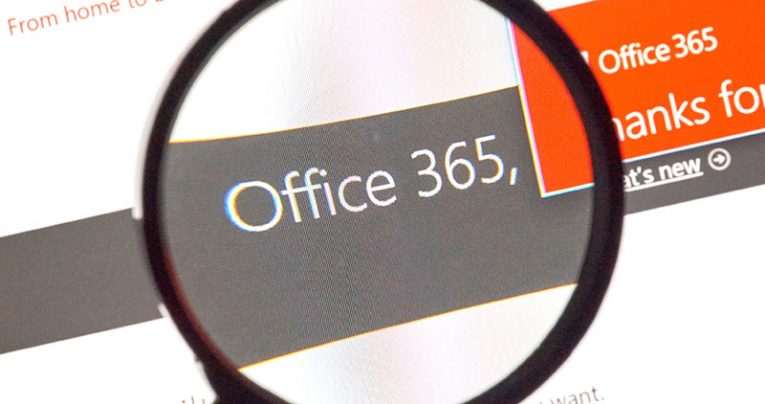
Office 365 bietet seinen Benutzern beliebte Microsoft-Produkte wie Word, Excel, Outlook usw. an. Alle diese Produkte gehören zu den am häufigsten verwendeten Tools für die Formatierung, Organisation und Anpassung von Dokumenten. Microsoft veröffentlicht regelmäßig Updates für sein Office-Paket, damit Benutzer eine optimale Erfahrung machen können.
Da Office 365 eine der neueren abonnementbasierten Apps von Microsoft ist, wird es ständig aktualisiert, um Fehler und Schwachstellen zu beseitigen und die Kunden von Microsoft zufrieden und zufrieden zu stellen.
Einige Mac-Benutzer haben jedoch darauf hingewiesen, dass trotz des Kaufs von offiziell lizenzierter Office 365-Software mit aktueller Mac-Software ihre Dokumentationstools wie Word unerwartet abstürzen und Fehlermeldungen wie "Ihr Konto erlaubt keine Bearbeitung auf einem Mac" anzeigen. Um mehr zu erfahren, wenden Sie sich bezüglich Ihres Büroplans an Ihren Administrator. " Diese Benutzerbeschwerden besagen, dass alle Tools vor der Installation von Office 365 einwandfrei funktionierten.
Table of Contents
So beheben Sie den Fehler “Bearbeiten nicht zulässig” in Office-Anwendungen auf dem Mac
Der Kern des Problems liegt in der (In-) Fähigkeit der Software, korrekte Lizenzen zu erkennen, wodurch zahlende Benutzer daran gehindert werden, ihre Dokumente zu bearbeiten.
Außerdem hat Microsoft bei bestimmten Dateien Fehler festgestellt, die denselben Fehler verursachen. Wir werden die richtigen Methoden zum Entfernen dieser Dateien diskutieren und den Fehler in diesem Artikel beheben. Lesen Sie weiter, wenn Sie dieses Problem haben.
Stellen Sie sicher, dass Sie die richtige Lizenz haben.
Um sicherzustellen, dass Sie eine authentische Lizenz haben, müssen Sie diese befolgen. Sobald dies überprüft wurde, sollten Sie mit dem Löschen der Dateien fortfahren, die Probleme verursachen. Sie können das tun, indem Sie
Suchen Sie sie im Finder und löschen Sie sie. Hier ist eine detaillierte Liste:
- Melden Sie sich beim Office 365-Portal an, indem Sie auf diesen Link klicken: http://portal.office.com
- Klicken Sie auf das Symbol Einstellungen und dann auf Office 365.
- Klicken Sie auf Abonnements.
- Überprüfen Sie als Nächstes im Abschnitt Lizenzen , ob Sie über die neueste Desktop-Version von Office 365 verfügen.
- Melden Sie sich als Nächstes von Ihrem Konto ab und schließen Sie alle Office-Anwendungen.
- Navigieren Sie zu Ihrem Library - Ordner und öffnen Sie dann Gruppen Container wählen Sie die folgenden Dateien: „UBF8T346G9.ms“, „UBF8T346G9.Office“, „UBF8T346G9.OfficeOsfWebHost“ und sie löschen , wenn sie da sind.
- Melden Sie sich jetzt erneut an und starten Sie Ihre Office-Apps neu.
Wenn wir alles richtig gemacht haben, funktionieren sie jetzt ohne Absturz. Wenn nicht, versuchen wir unsere zweite Option auf der Liste.
Deinstallieren Sie Office 365 und installieren Sie es erneut
Wenn Sie sichergestellt haben, dass Ihre Lizenzen authentisch sind und Sie Dateien gelöscht haben, die das Problem verursacht haben, aber dennoch den Fehler erhalten, liegt Ihr Problem wahrscheinlich in der Software selbst. Irgendwo in den Dateien befindet sich eine Datenbeschädigung, und der beste Weg, um mit einer Beschädigung der Software umzugehen, ist die Neuinstallation. So löschen und installieren Sie Office 365 auf einem Mac:
- Starten Sie den Finder und klicken Sie auf Anwendungen.
- Drücken Sie die BEFEHLSTASTE , um alle Office-Anwendungen wie Word und Outlook für Mac auszuwählen.
- Klicken Sie auf Strg und drücken Sie auf die ausgewählten Anwendungen.
- Verschiebe sie in den Müll.
Nach dem Löschen können Sie Office 365 erneut installieren.
Office aktivieren
Einige lokale Office 365-Anwendungen wie Word können nicht erkennen, dass sie korrekt aktiviert sind. Microsoft ist der Ansicht, dass es mehrere Hauptursachen für dieses Problem gibt, und schlägt vor, Ihr Abonnement zu überprüfen und einen Screenshot Ihrer Lizenzen für Asses bereitzustellen.
Wenn Sie jedoch nicht auf Microsoft warten möchten, können Sie das Problem folgendermaßen lösen:
- Klicken Sie auf Office aktivieren und melden Sie sich bei Ihrem Microsoft-Konto an.
- Warten Sie, bis es aktiviert ist.
- Starten Sie die Apps.





